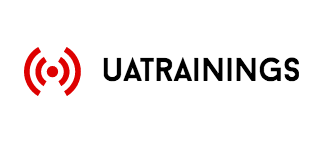Comment télécharger et afficher une copie de vos données Cortana Windows 10
Iot Microsoft Windows 10 Cortana Héros / / March 16, 2020
Dernière mise à jour le

Cortana dans Windows 10 est un excellent assistant numérique mais, comme les autres assistants, il conserve les données vous concernant. Voici comment télécharger une copie pour pouvoir la consulter.
Alors que les services technologiques et les assistants numériques nous facilitent la vie, la société qui fournit le service recueille de nombreuses données vous concernant. Par exemple, tout ce que vous dites Cortana ou Alexa est enregistrée et stockée sur les serveurs de l'entreprise. Tout ce que vous faites Facebook et Google est enregistré. L'idée est qu'en collectant vos données, le service s'améliorera et fournira de meilleurs résultats et d'anticiper vos besoins. Mais en même temps, cela soulève des problèmes de confidentialité et de sécurité pour vous en tant qu'utilisateur.
La bonne chose est que la plupart des grandes entreprises technologiques offrent un moyen de visualiser, de télécharger et même de supprimer les données collectées de leurs serveurs. Nous vous avons montré comment
Télécharger Cortana Data de Microsoft
Pour commencer, rendez-vous sur Paramètres> Cortana> Autorisations et historique et cliquez sur le lien "Modifier ce que Cortana sait de moi dans le cloud".

Lorsque Cortana se lance, faites défiler vers le bas et cliquez sur le bouton «Obtenir mes informations». Cela enverra une demande à Microsoft que vous souhaitez une copie de vos données. Ensuite, vous recevrez un e-mail vous informant que la demande de données a été reçue.

Lorsque vos informations sont prêtes, vous recevrez un deuxième message envoyé à l'adresse connectée à votre compte Microsoft. Ouvrez l'e-mail et cliquez sur le lien «Téléchargez-le ici».

Le lien vous dirigera vers la page de Microsoft pour autoriser son outil CortanaExport à collecter et sauvegarder vos données. Après avoir cliqué Oui un fichier zip contenant vos données sera téléchargé - enregistrez-le dans un emplacement pratique et sécurisé.

Ouvrez le dossier zip et vous trouverez plusieurs fichiers texte au format JSON - ce qui signifie que vous pouvez ouvrir le fichier texte dans le Bloc-notes, mais ce n'est pas le format le plus convivial.

Pour aider à déchiffrer les données, vous pouvez utiliser une visionneuse JSON. Les options en ligne faciles à utiliser sont à codebeautify.org/jsonviewer ou la Formateur JSON de Bing. Mais si vous êtes un utilisateur plus avancé et que vous souhaitez une sécurité ultime, vous voudrez utiliser une application comme la version gratuite Utilitaire Notepadd ++ ou peut-être l'importer dans Excel.

Voici un exemple de la Formateur Bing JSON outil:

Avec chaque nouvelle version de Windows 10, Microsoft continue d'améliorer la transparence des données qu'il collecte. Plus particulièrement avec le nouveaux paramètres de confidentialité dans Windows 10 1803 ou version ultérieure, et améliorations de Visionneuse de données de diagnostic. C'est formidable que nous puissions télécharger les informations, mais ce serait bien si l'entreprise fournissait un rapport de données plus facile à lire.
Comme je l'ai mentionné précédemment, d'autres services en ligne vous permettent de télécharger une copie de vos données et il est important d'y jeter un œil. Par exemple, avec la récente Scandales de confidentialité sur Facebook, c'est le bon moment pour revoir ce que Facebook sait de vous (qui est tout, vraiment). Assurez-vous de lire nos articles sur la façon de télécharger une copie de vos données Facebook ainsi que comment téléchargez vos données Instagram - qui est également une entreprise appartenant à Facebook.
Si vous êtes un grand utilisateur des services Google, lisez notre article sur la façon de téléchargez toutes vos données de Google. Vérifiez également les nouveaux contrôles de confidentialité dans Tableau de bord My Activity de Google. Et, si vous en avez assez des enceintes intelligentes et des assistants numériques qui écoutent toujours en premier lieu, lisez notre article sur la façon de empêcher Google Assistant, Siri, Cortana et Alexa de l'écoute active. Et un article comme celui-ci ne serait pas complet à moins que je rappelle à tout le monde que la commodité est l'ennemi de la sécurité et vous devez activer l'authentification à deux facteurs partout où il est disponible.